发布时间:2023-11-23 14: 12: 07
适用于 PowerPoint 的其他第三方软件通常针对图表依靠非原生的文件格式,例如动画、图像或完全专属的格式。使用此类软件意味着在您决定停止使用或供应商破产时,您的数字资产将面临风险。您将无法更改所创建的数百甚至数千张图表。
与之相比,think-cell在输出结果中仅使用原生PowerPoint图表和形状。使用我们的软件创建并与纯 PowerPoint 用户分享的图表始终保持数据驱动,而且可以更改。若您决定停止使用 think-cell,您所有的幻灯片和图表仍然可以使用和更改,就好比您创建时使用的是标准 PowerPoint 一样。
在安装 think-cell 后使用 PowerPoint 创建的所有文件都与 PowerPoint 完全兼容。这意味着没有安装 think-cell 的同事与客户也可以打开和编辑文件,而不会注意到有任何不同。think-cell 元素将显示为常规 PowerPoint 形状,诸如文本框和 PowerPoint 图形对象。
请考虑以下应用场景:
在此应用场景中,若您尝试选择已在无 think-cell 的情况下改变的 think-cell 元素,则软件会将该元素视为不一致,并会显示以下消息框:
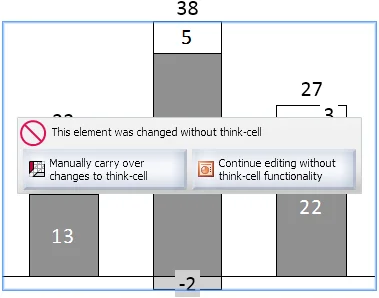
若要继续,您需要决定是继续使用无 think-cell 功能的 PowerPoint 所编辑的版本,还是将元素重新导入到 think-cell。
您应该先仔细考虑以下后果,然后再作出决定:
若您决定使用手动延后处理对think-cell的更改,则会显示以下工具栏,您可借此对包含替代版本 think-cell 元素的幻灯片进行比较:

通过该工具栏,您可以快速、轻松地查看包含 PowerPoint 版与 think-cell 版元素的幻灯片。
您可能希望比较 think-cell 元素与 PowerPoint 版本,例如,比较并复制数据值,以反映您希望在 think-cell 版本中保留的更改。
进行所需的更改后,单击完成按钮将 PowerPoint 版本从演示文稿中删除,并结束重新导入流程。
展开阅读全文
︾
读者也喜欢这些内容:
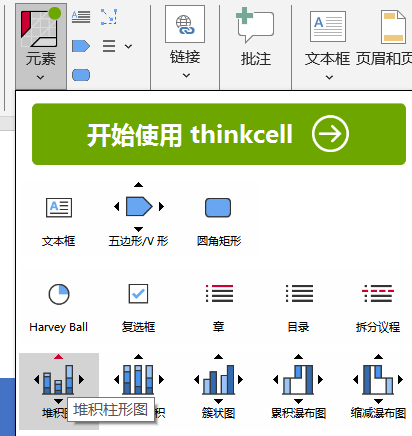
think-cell图表导入如何保留格式 think-cell图表合并怎样保留样式
使用think-cell制作PPT图表的小伙伴可能经常会遇到这样的问题,比如从另一个文件导入图表时,格式总会乱套;又或是想把几个分散的图表合并成一个,样式也会发生错乱。别着急,今天我们就手把手教大家think-cell图表导入如何保留格式,think-cell图表合并怎样保留样式的操作技巧。...
阅读全文 >
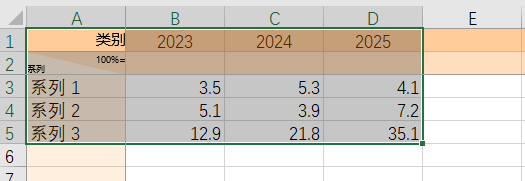
think-cell如何导出分析结果 think-cell图表导出如何保留超链接
估计大家都用过think-cell这款PPT插件,它不仅能自动生成图表,还能把图表进行美化,用它制作PPT,效率简直翻倍。然而在实际操作中,好多用户还不知道该怎么导出think-cell图表,今天我们就专门围绕think-cell如何导出分析结果,think-cell图表导出如何保留超链接的内容来为大家展开介绍,一起了解下。...
阅读全文 >

think-cell如何创建动态瀑布图 think-cell瀑布图如何汇总值堆积
在财务报告中,经常会用瀑布图来呈现各项收支对最终结果的影响,根据数据的增减变化逐渐累加,用于了解净收入或净支出,在think-cell中创建瀑布图非常方便,下面我们就来了解一下think-cell如何创建动态瀑布图,think-cell瀑布图如何汇总值堆积的操作方法。...
阅读全文 >

如何用think-cell制作甘特图 think-cell甘特图的时间轴怎么调整
在职场中,各种图表工具为我们的工作提供了极大便利,其中甘特图以其直观的时间规划功能,成为项目管理中不可或缺的得力助手。接下来本教程将详细介绍如何用think-cell制作甘特图,think-cell甘特图的时间轴怎么调整的相关内容,为大家演示think-cell绘制甘特图的详细步骤。...
阅读全文 >